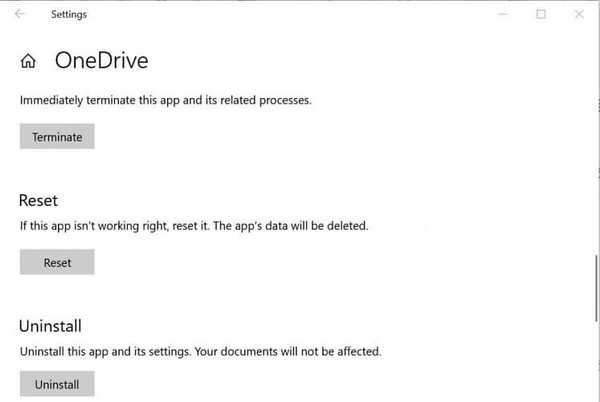Se stai tentando di eliminare un file dalla cartella OneDrive, potresti incontrare il file OneDrive non è in grado di rimuovere il file - codice di errore 6009 Messaggio. Questo messaggio di solito viene visualizzato se qualcuno sta modificando il file che stai tentando di eliminare.
Tuttavia, ci possono essere anche altri motivi per il problema. Diversi utenti hanno segnalato problemi simili nel forum della community Microsoft. Un utente ha detto:
Non riesco a cancellare un file. Mostra l'errore 6009. Sono l'unico utente e ho chiuso tutte le app di ms / office, disconnesso da microsoft e riavviato il mio PC - ancora impossibile eliminare il file.
Se sei anche turbato da questo errore, ecco un paio di suggerimenti per la risoluzione dei problemi per aiutarti a correggere OneDrive non può rimuovere correttamente il codice di errore 6009 del file.
Come posso correggere il codice di errore di OneDrive 6009?
1. Esci da OneDrive
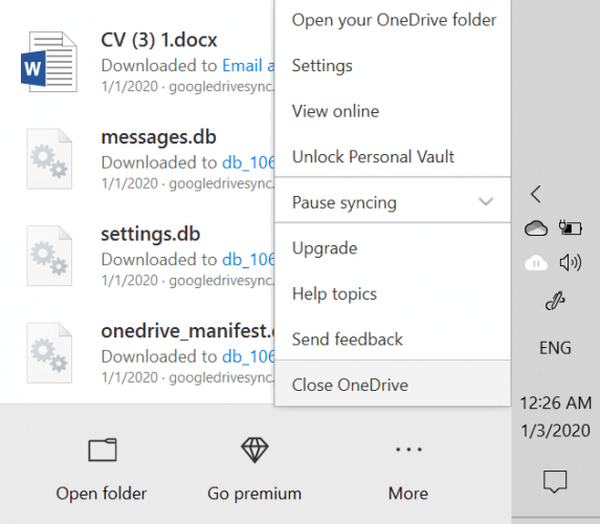
- Esci da OneDrive
- Fare clic sulla piccola icona della freccia sulla barra delle applicazioni per mostrare l'icona nascosta
- Fare clic con il pulsante destro del mouse sull'icona di OneDrive
- Seleziona il Chiudi un'unità opzione
- Ora prova a eliminare il file e controlla se l'errore è stato risolto
2. Chiudere i processi di MS Office
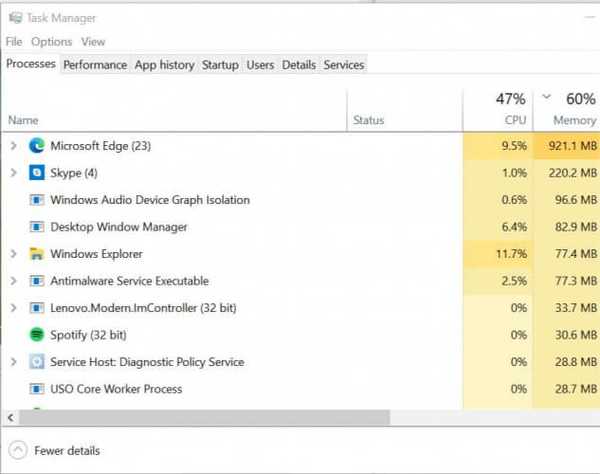
- Controlla se altri utenti della tua organizzazione hanno il file aperto e ci stanno lavorando.
- In caso contrario, chiudere tutte le applicazioni di Microsoft Office e riavviare il computer.
- Dopo il riavvio, prova a eliminare il file e verifica eventuali miglioramenti.
Windows non termina un'attività in Task Manager? Conta su di noi per risolvere il problema.
3. Avvia in modalità provvisoria
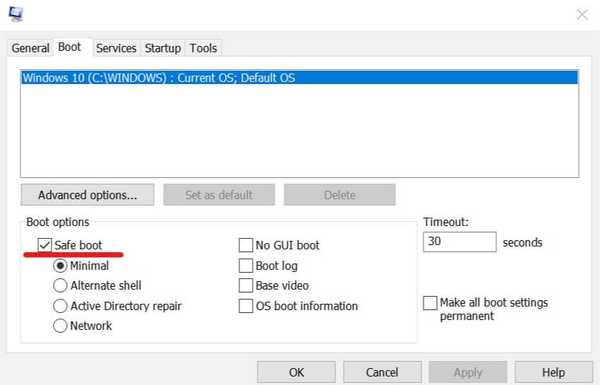
- stampa Tasto Windows + R per aprire Esegui
- genere msconfig e fare clic ok aprire Proprietà di sistema
- Seleziona il Avvio tab
- In Opzioni di avvio, seleziona il file Avvio sicuro scatola
- Clic Applicare e ok per salvare le modifiche
- Quando la configurazione del sistema richiede di riavviare, fare clic su Ricomincia
- Dopo il riavvio, apri la cartella e prova a eliminare il file di OneDrive
- Per uscire da Safe Boot, apri Configurazione di sistema ancora
- Deseleziona la casella Avvio sicuro casella e fare clic Applicare
La modalità provvisoria non funziona? Niente panico, questa guida ti aiuterà a superare i problemi di avvio.
4. Reimposta OneDrive
- Clicca su Inizio e seleziona impostazioni
- Vai a App> App e funzionalità
- Cerca l'app OneDrive
- Clicca su Una guida e seleziona Opzioni avanzate
- Scorri verso il basso fino al file Ripristina sezione e fare clic su Ripristina pulsante
- Conferma l'azione e fai clic su Ripristina ancora
- Riavvia il computer e verifica eventuali miglioramenti
Se hai problemi ad aprire l'app Impostazioni, dai un'occhiata a questo articolo per risolvere il problema.
In alternativa, puoi anche ripristinare il client OneDrive eseguendo il comando seguente:
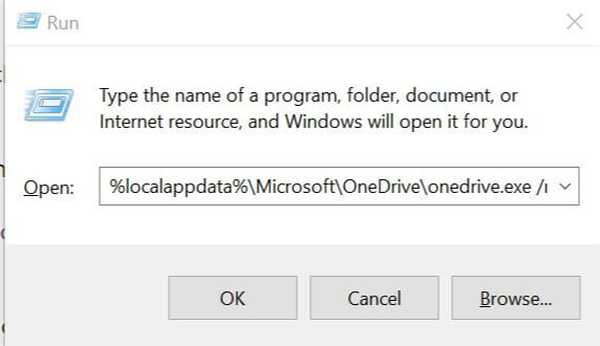
- stampa Tasto Windows + R aprire Correre
- Nella casella Esegui digitare quanto segue e fare clic su OK:
% localappdata% MicrosoftOneDriveonedrive.exe / reset - Una volta ripristinato, riavvia il computer e verifica eventuali miglioramenti
Se nessuno dei passaggi precedenti ti ha aiutato, prova ad aggiornare OneDrive. Puoi farlo avviando un'app di Office e poi vai a File> Account> Opzioni di aggiornamento.
Inoltre, controlla eventuali aggiornamenti di Windows in sospeso. Se il problema persiste, disinstalla e reinstalla l'app OneDrive per risolverli.
OneDrive non è in grado di rimuovere il file. L'errore del codice di errore 6009 si verifica quando si tenta di eliminare un file in uso. Segui i passaggi in questo articolo per terminare il processo ed eliminare il file correttamente.
Come ti sei mai imbattuto nel codice di errore 6009 durante l'utilizzo di OneDrive? Dicci quale metodo hai usato per sbarazzartene nella sezione commenti qui sotto.
STORIE CORRELATE CHE POTREBBERO PIACERTI:
- Correzione: punto di ingresso di OneDrive non trovato
- Risolvi i problemi di sincronizzazione di OneDrive con questi 4 metodi rapidi
- Come risolvere i video di OneDrive che non vengono riprodotti
- errore
- una guida
 Friendoffriends
Friendoffriends